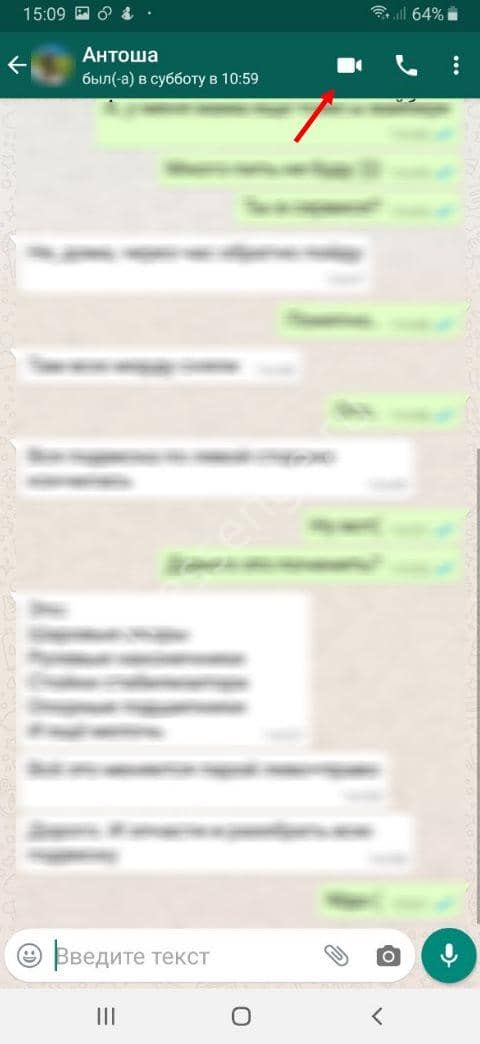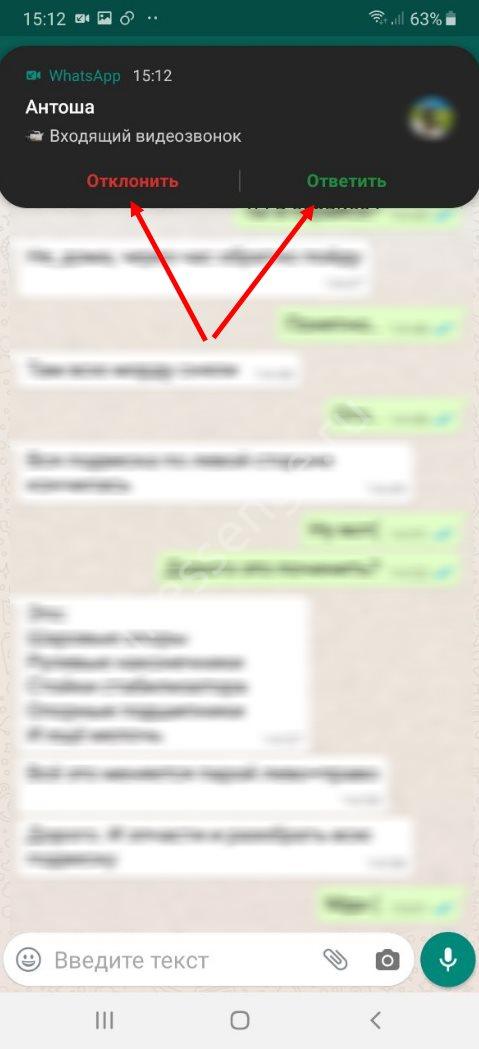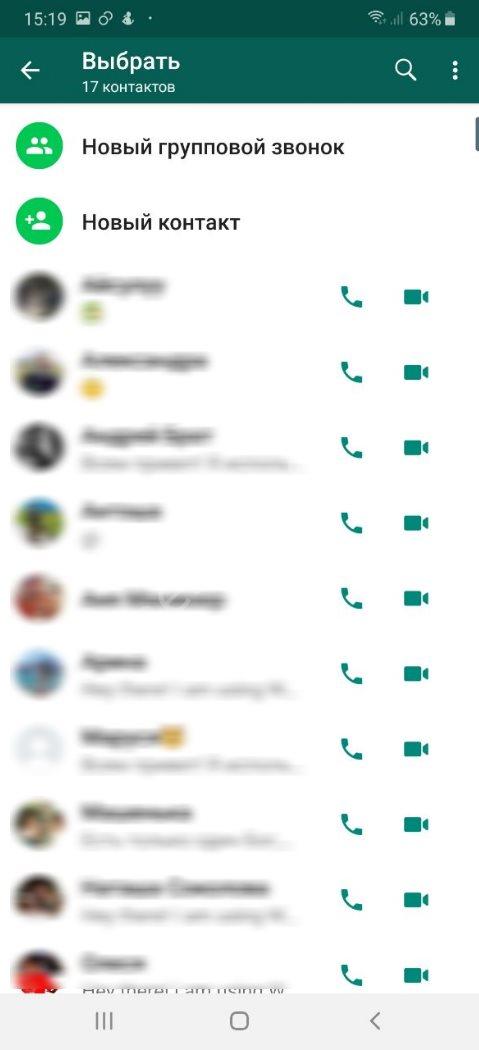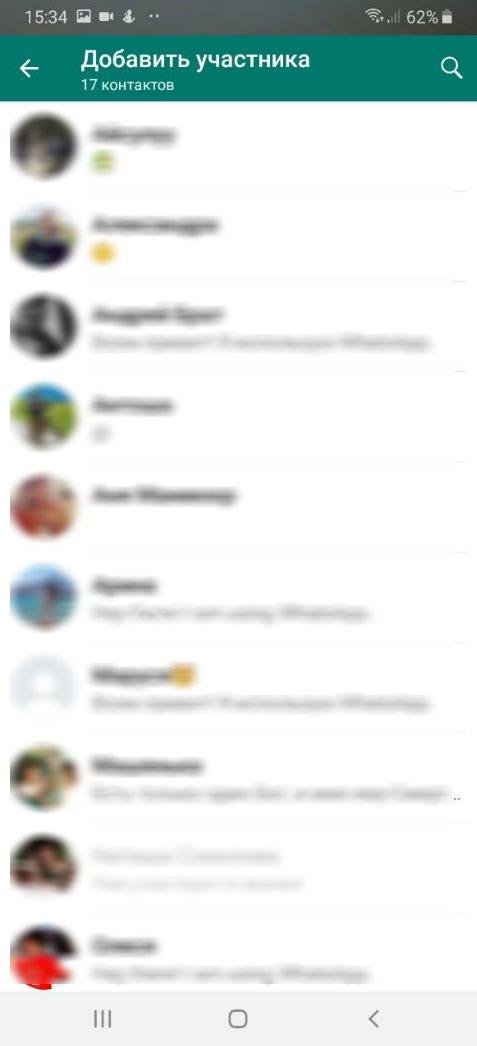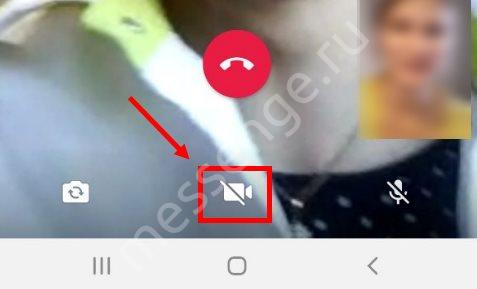Цей месенджер — відмінний спосіб заощадити гроші на дзвінках: скрізь, де у вас є доступ до інтернету дзвонити людям зі списку контактів можна абсолютно безкоштовно. А ще в Ватсап є опція “Відеодзвінок” — співрозмовника можна не тільки чути, але й бачити. Нижче ми розповімо, як нею користуватися і про те, які тут є нюанси.
Як подзвонити і прийняти дзвінок
Відеодзвінок у Ватсапе це гранично просто:
- Як подзвонити. В розділі “Чати”, знайдіть і відкрийте листування з контактом, з яким плануєте зв’язатися. Далі натисніть на значок “Відеодзвінок” (іконка “Камера”) і дочекайтесь відповіді.

- Як прийняти виклик. При надходженні виклику на екрані вашого смартфона з’явиться напис “Входить відеодзвінок”. Щоб прийняти його, проведіть пальцем по значку “Зелена трубка”, щоб відхилити — по значку “Червона трубка”.

Якщо в Ватсапе є вхідний відеодзвінок, який ви не хочете пропустити мовчки, для абонента можна надіслати коротке повідомлення. Наприклад — з поясненням, чому ви не можете відповісти саме зараз. Для цього потягніть вгору значок “Повідомлення”, після чого відкриється вікно для введення тексту і з’явиться екранна клавіатура.
Групові відеодзвінки
У Ватсап можна телефонувати групами більше двох осіб. Максимальна кількість учасників такого чату — 4 людини. За Вацапу відеодзвінок можна створити декількома способами.
- З вкладки “Дзвінки”. Перемикаємося на вкладку “Дзвінки” → Новий дзвінок → Новий груповий дзвінок → позначити контакти, з якими плануєте зв’язатися → Виклик (Камера).

- Відеодзвінок у Вацап з індивідуального чату. Відкрити чат (листування) з контактом — майбутнім учасником групового відеодзвінка → Виклик (Камера) → дочекатися відповіді → Додати учасника*.

- З індивідуального відеодзвінка. Прямо під час сеансу відеозв’язку натисніть на “Додати учасника” і виберіть зі списку потрібну людину / людей.
- Як зробити відео дзвінок у Ватсапе з групового чату (загальної бесіди). Відкрити груповий чат → Груповий дзвінок → відзначити потрібні контакти* → Виклик (Камера).
*Максимум 3 людини, оскільки ви самі будете четвертим учасником.
Зверніть увагу: будь-хто з учасників відеочату в будь-який момент може вимкнути камеру на своєму смартфоні. Після цього співрозмовники перестають бачити його зображення на своїх екранах, але продовжують чути голос.
Перемикання з аудіовиклику на відеодзвінок
Функціонал Ватсап передбачає можливість перемикання з аудіовиклику на відеодзвінок і назад прямо під час сеансу зв’язку. Як це робиться:
- З аудіо на відео. Якщо ви почали спілкування в голосовому режимі, а потім вирішили, що непогано б подивитися один на одного, натисніть на кнопку “Відеодзвінок”. Співрозмовник після цього отримає запит на перехід в режим “Відео”. Далі він або приймає цей запит, або відхиляє його (і тоді спілкування продовжиться в голосовому форматі).
- Як перемикати відеодзвінки на Whatsapp на аудіо. Якщо ви хочете перервати трансляцію відео з вашого смартфона, не зупиняючи бесіду, натисніть на “Вимкнути камеру”. Якщо співрозмовник не зробить те ж саме, то ви будете бачити його, а він вас — тільки чути. Якщо співрозмовник також натисне на “Вимкнути камеру”, сеанс зв’язку перейде в режим “Нього” в Ватсап.

Можливі проблеми під час здійснення відеодзвінка
Відеодзвінки через Ватсап як опція налагоджені розробниками дуже добре і якихось випадкових “глюків” або збоїв чекати не варто. Однак іноді користувачі стикаються з наступними проблемами, викликаними сторонніми факторами:
- Відеозв’язок Ватсап “Зависає”, зупиняється зображення, звук відсутній або спотворюється. Тут швидше за все справа в якості / швидкості інтернету у вас або у вашого співрозмовника. Якщо мова йде про груповому чаті, то при проблемах з інтернетом лише у одного з учасників зазначені “симптоми” проявляються відразу у всіх.
- Ви не можете прийняти, зробити відеодзвінок або перейти в нього з аудіовиклику через відсутність відповідної кнопки. Є в Ватсапе відеодзвінок залежить від версії ОС смартфона — вона повинна бути не старше Android 4.1 або iOS 8. Якщо оновити ОС можливості немає, то виправити проблему не вийде — версії старше Android 4.1 / iOS 8 не сумісні з опцією “Відеодзвінок”.
А ви знали, що здійснюючи відеодзвінок у Whatsapp можна перемикатися між основною і фронтальною камерою? Все робиться точно також, як якщо б ми фотографували щось перед собою або робили селфи — в лівому нижньому кутку екрану є відповідна кнопочка. Спробуйте!